

戴尔G7是一款15英寸笔记本,采用Intel 酷睿第八代处理器,拥有强大的性能、全高清的屏幕以及酷炫的外观设计。不过这款电脑默认预装了win10系统,很多用户用不习惯,就想把它改成win7。戴尔G7笔记本如何将Win10改成Win7系统?下面快启动为大家分享详细教程。
准备工作:
1、下载个u盘启动盘制作工具 ,再制作成快启动u盘启动盘(详细u盘启动盘制作教程)。
2、下载个win7,直接放到制作好的快启动u盘中。
3、换系统需要修改bios设置(win10系统改win7设置bios方法教程 )。
戴尔G7笔记本Win10改Win7系统步骤:
1、首先,我们提前制作好一个快启动u盘启动盘。然后把u盘启动盘插进电脑usb接口,按开机启动快捷键f12进入启动项选择窗口,选择u盘启动进入快启动win10pe,如下图所示:
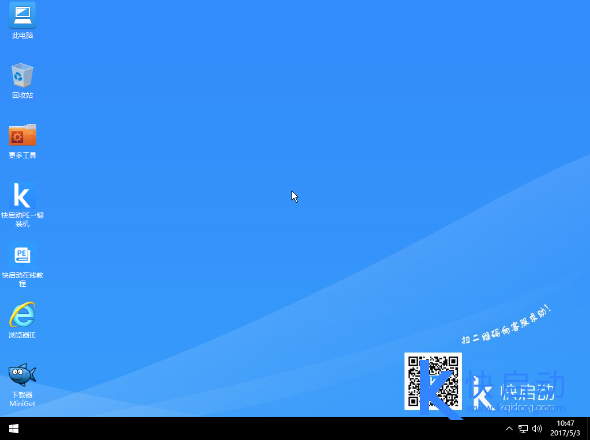
部分品牌电脑的启动快捷键可参考下图:
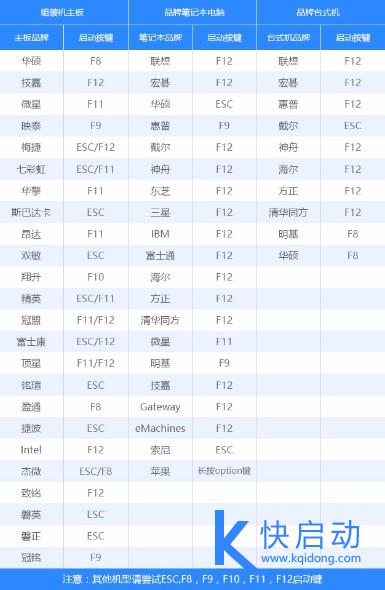
2、在弹出的快启动pe装机工具中,选择win7镜像以及安装的系统盘符,例如c盘,然后点击一键装机,如下图所示:
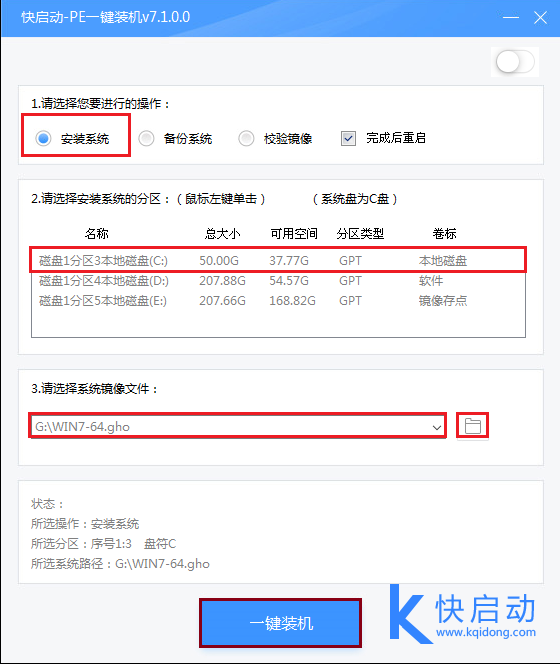
3、此时在弹出的提示窗口直接点击“确定”按钮,如下图所示:
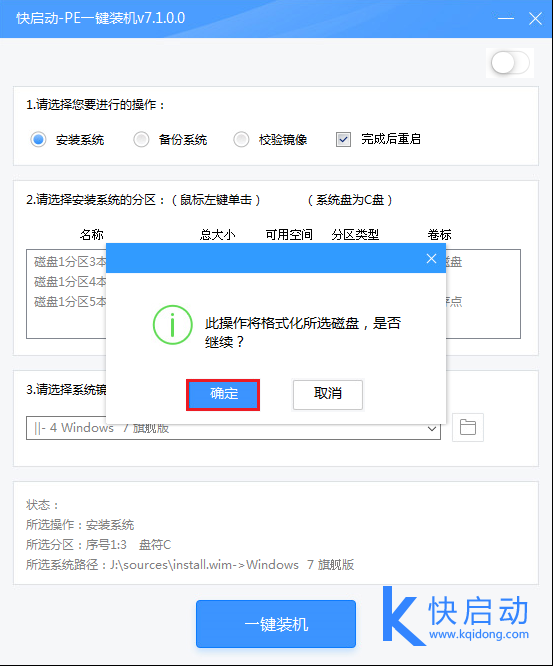
4、随后安装工具开始工作,我们需要耐心等待几分钟, 如下图所示:
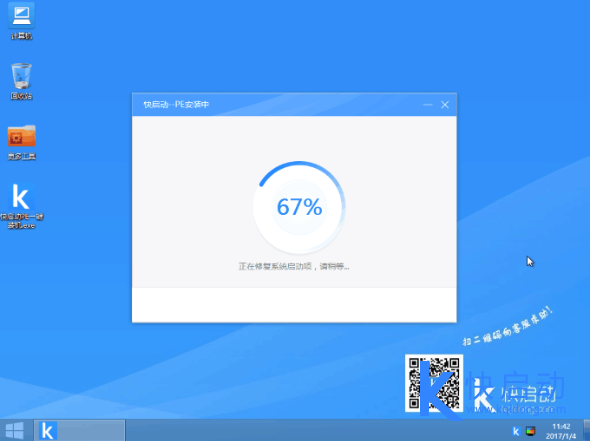
5、此时就可以拔除u盘了,重启系统开始进行安装,程序会自动安装,我们只需要静静等待即可,如图所示:

戴尔G7笔记本将Win10改Win7系统图文教程就为大家分享到这里了。一定要记得Win10改成Win7需要修改bios设置,否则就会无法成功。
相关阅读:
Copyright 2013-2018 快启动(www.kqidong.com) 厦门帝易鑫软件科技有限公司 联系方式:kqidong@kqidong.com 闽ICP备16017506号-3 All Rights Reserved Power by DedeCms
快启动提供盘装系统怎么装和u盘启动盘制作工具软件以及u盘装系统教程,让您轻松安装电脑系统。





